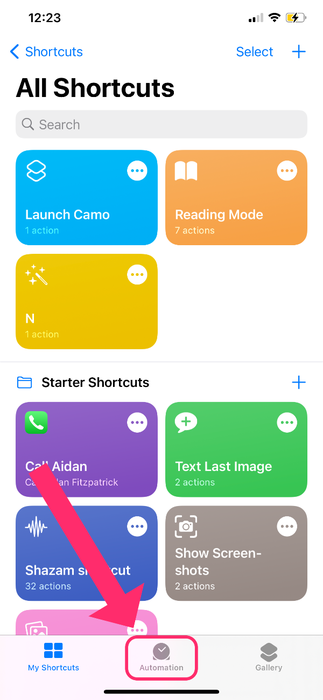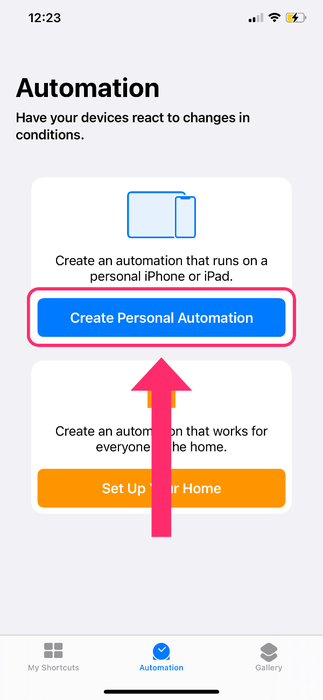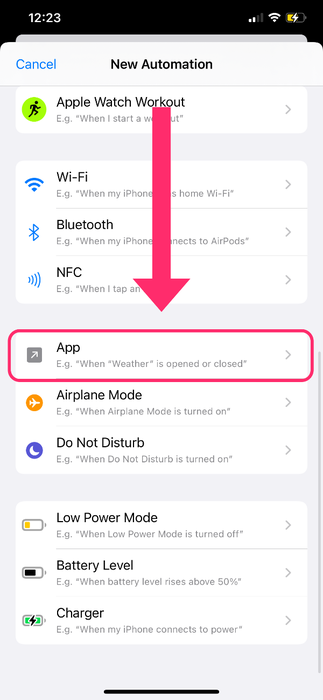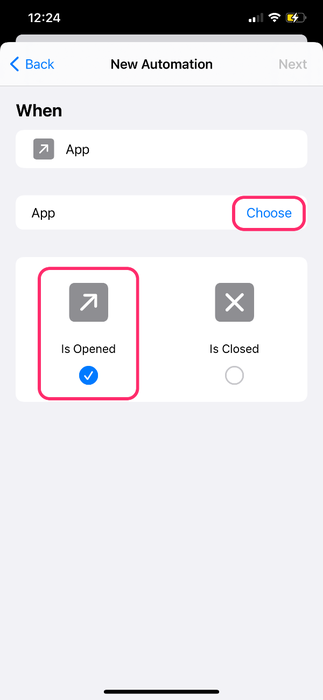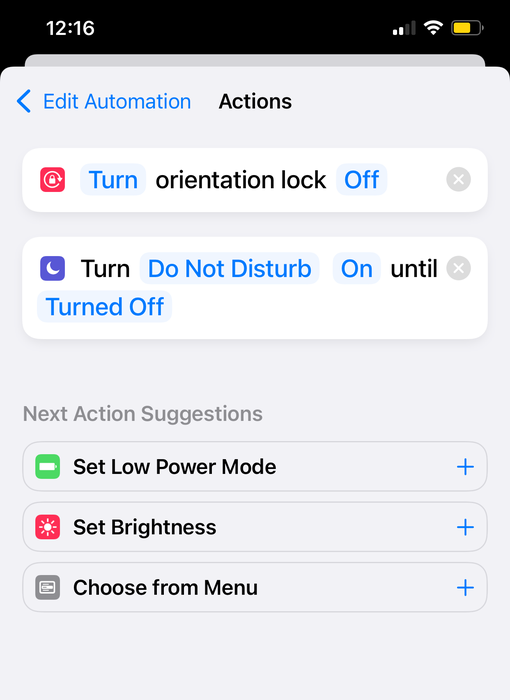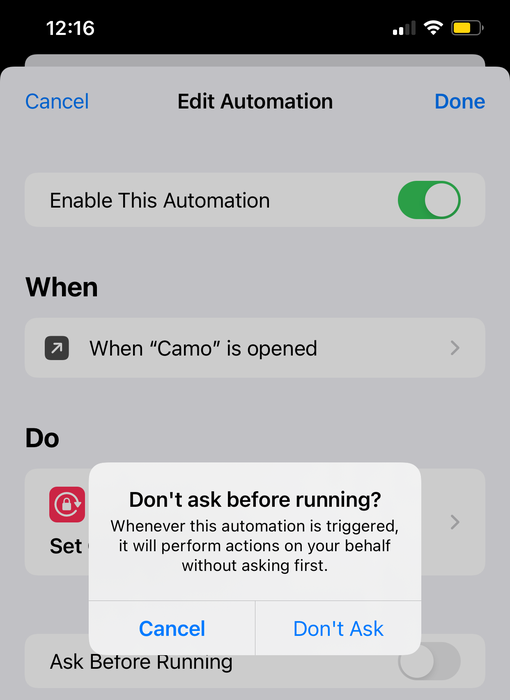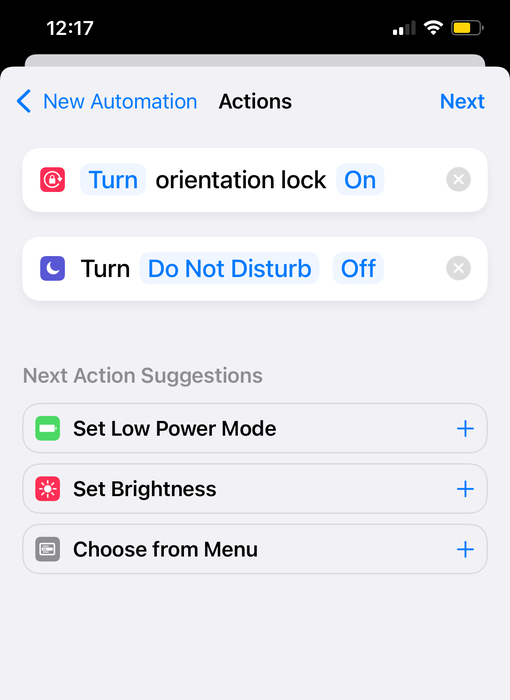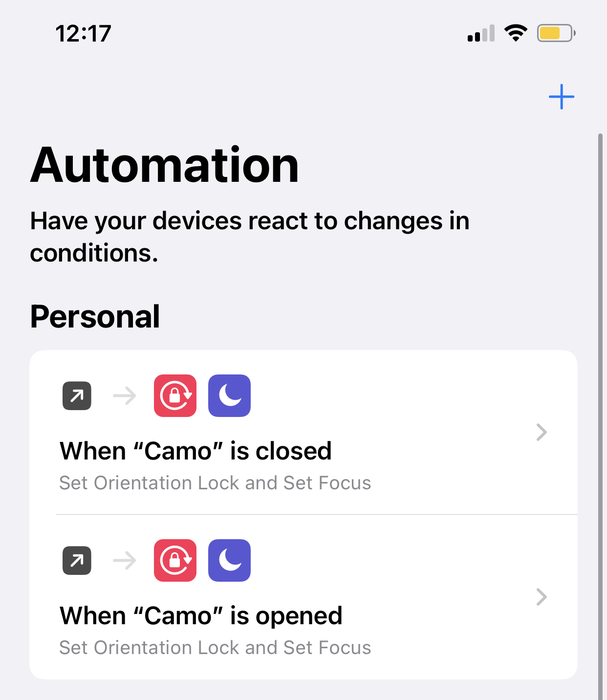Cómo usar los accesos directos de iOS para iniciar el "Modo Camo"

Si eres un usuario de Camo, es probable que estés interesado en las diversas formas en que puedes mejorar tus videollamadas. Usar tu iPhone como cámara web te dará una calidad de imagen mucho mejor, pero ¿qué pasa con la configuración? Una vez que tengas el soporte perfecto , puedes conectar tu iPhone y listo.
También recomendamos que también desactive las notificaciones en su iPhone durante las llamadas, para evitar distracciones, y desactive el bloqueo de orientación, para que su iPhone gire su imagen automáticamente. Afortunadamente, puede usar accesos directos en iOS 14.5 para activar y desactivar el bloqueo de orientación y las notificaciones automáticamente al iniciar y cerrar Camo.
A continuación, describimos el proceso. La configuración demora aproximadamente 5 minutos, después de los cuales el Bloqueo de orientación y No molestar se desactivarán o activarán automáticamente al abrir y cerrar Camo. He aquí cómo hacerlo:
- Ve a
Shortcutsen tu iPhone. Seleccione
Automation→+→Create Personal Automation→ desplácese hacia abajo y seleccioneAppCreación de una automatización personal para Camo. Toque
Choosey desplácese hacia abajo o use la barra de búsqueda para encontrar Camo, toque para seleccionar Camo y seleccioneDone.- Seleccionar
is openedy haga clic enNext. - Agregue una acción, escriba 'no molestar' y seleccione
Set Do Not Disturb. - Toque para cambiar la secuencia de comandos a
Turn Do Not Disturb On until Turned Off. - Toque el
+azul para agregarSet Orientation Locky toque para cambiar la secuencia de comandos paraTurn Orientation Lock Off Haga clic en
Next, desmarqueAsk Before Runningpara permitir que este acceso directo se ejecute automáticamente y toqueDone.Desactive "preguntar antes de correr" para permitir que los accesos directos se ejecuten automáticamente.
Ahora, cuando abres Camo, tus atajos deberían ejecutarse automáticamente.
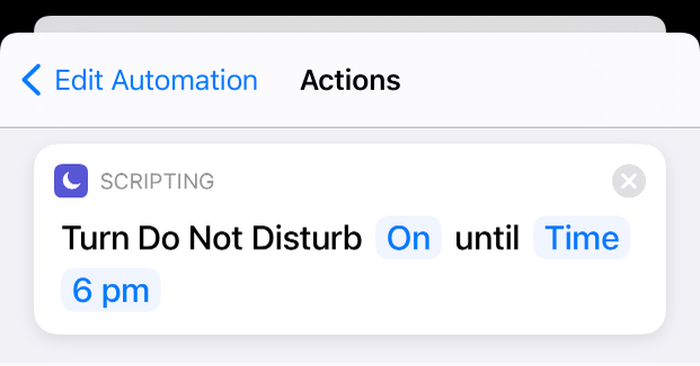
A continuación, debe crear accesos directos para desactivar estas configuraciones cuando salga de Camo (no necesitará cerrar la aplicación, los accesos directos se aplicarán simplemente saliendo de Camo). A continuación, le indicamos cómo desactivar los accesos directos de Camo al salir de Camo:
Shortcuts→Automation→+→Create Personal AutomationApp→Choose→Camo- desmarque
Is Opened, marqueIs Closed→Next tap+→Establecer No molestar→ change scripting toDesactivar No molestar`+→Set Orientation Lock→ cambiar la secuencia de comandos paraTurn Orientation Lock OnNext→ toggle offAsk Before Runningsus automatizaciones completadas se verán así